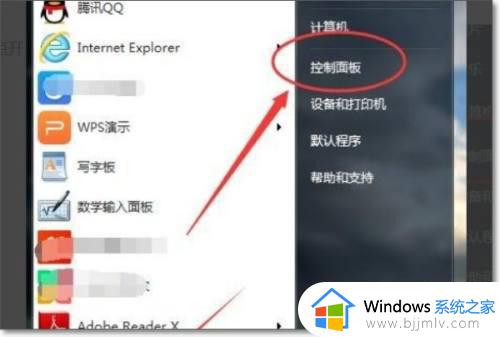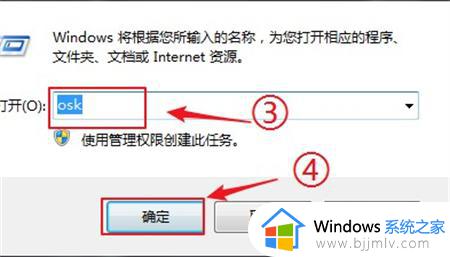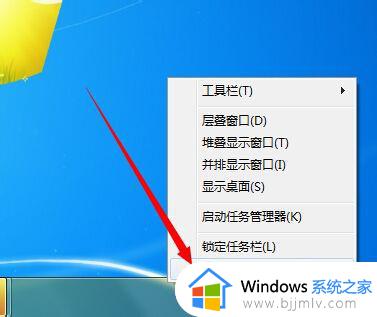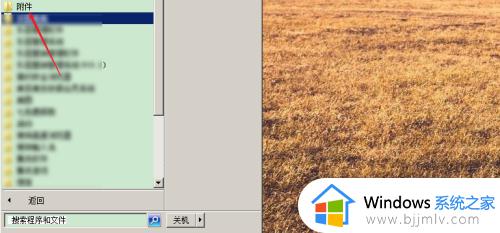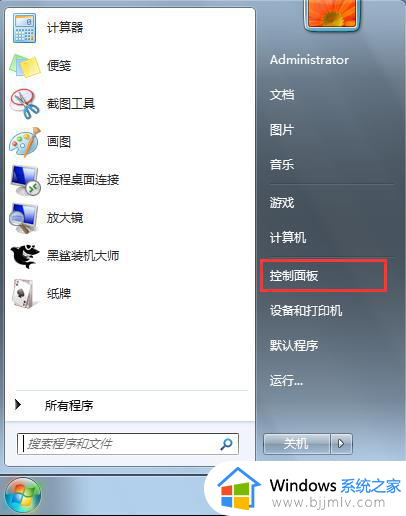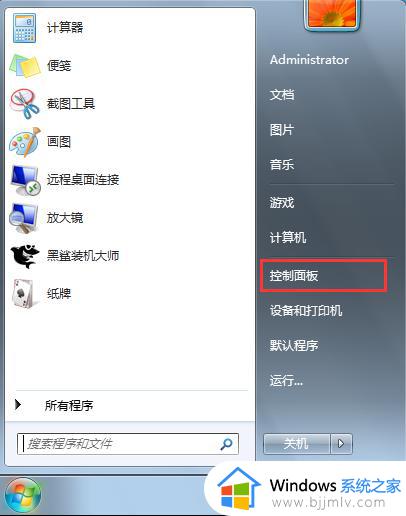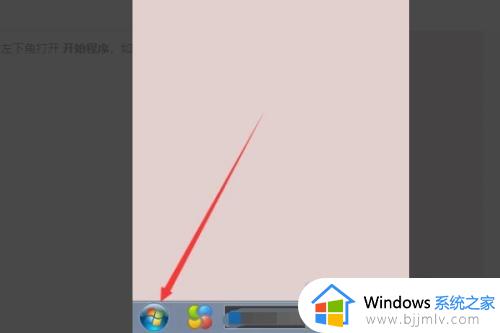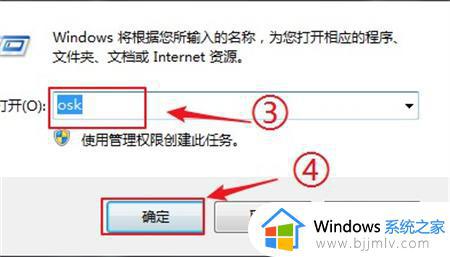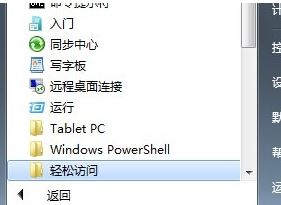win7电脑没键盘怎么调出虚拟键盘 电脑win7没有键盘如何调出桌面键盘
更新时间:2023-03-07 09:52:13作者:runxin
键盘作为用户操作win7电脑的重要输入设备之一,许多用户也都有自己满意的键盘设备,当然有时也会遇到win7电脑中没有外接键盘设备的情况,这时可以调出系统自带的桌面键盘来进行输入,可是win7电脑没键盘怎么调出虚拟键盘呢?下面就是关于电脑win7没有键盘调出桌面键盘操作方法。
具体方法:
1、要打开Win7的屏幕键盘,可以在桌面先打开“开始菜单”,然后选择运行“控制面板”程序。
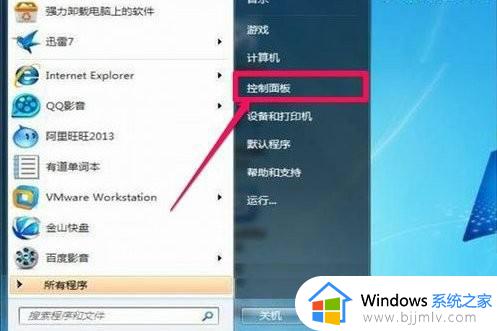
2、在“控制面板”窗口,选择“查看方式”的“类别”,在下拉框中选择“大图标”这一项,然后选择“轻松中心”。
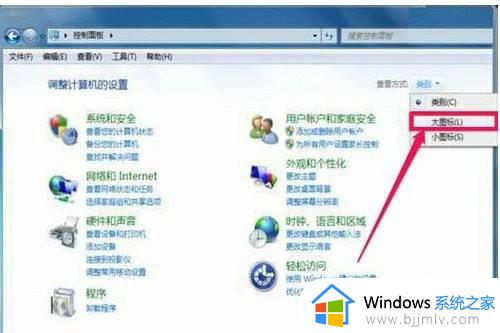
3、进入到“所有控制面板项”中,在其中找到“轻松访问中心”这个图标,双击打开。
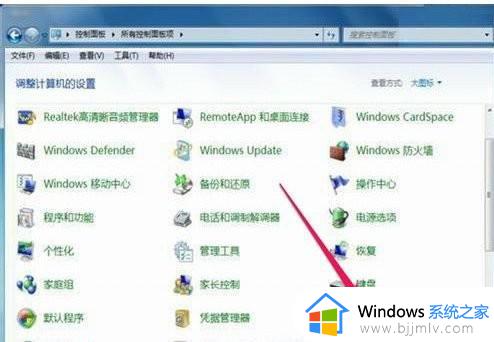
4、在“轻松访问中心”界面里,找到“启用屏幕键盘”这一项,双击打开,就可以启动屏幕键盘了。
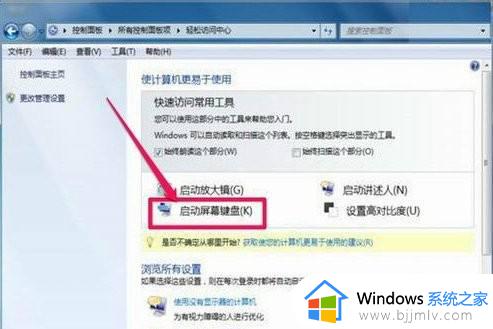
以上就是小编教大家的电脑win7没有键盘调出桌面键盘操作方法了,还有不清楚的用户就可以参考一下小编的步骤进行操作,希望能够对大家有所帮助。